PPT中怎样设置人物与画框交错效果(图文交错)
1、第一步,首先是插入各类元素。如下图,方框线,文字内容,还有图片

2、第二步,按照需要的方式组合各类元素。
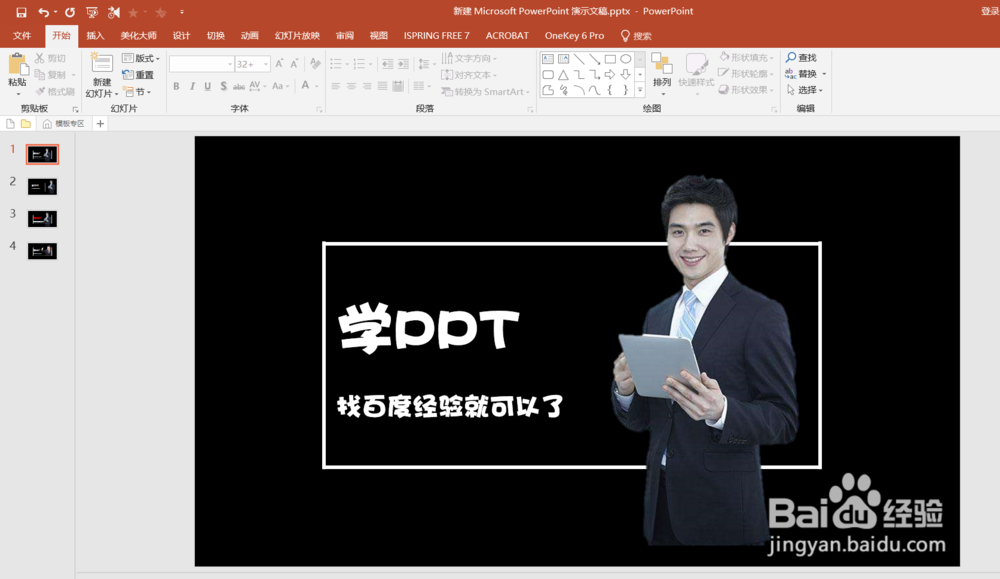
3、第三步,最关键的一步,如下图,选中最上方一条横线,点击鼠标右键在跳出的菜单栏中选择“置于底层”
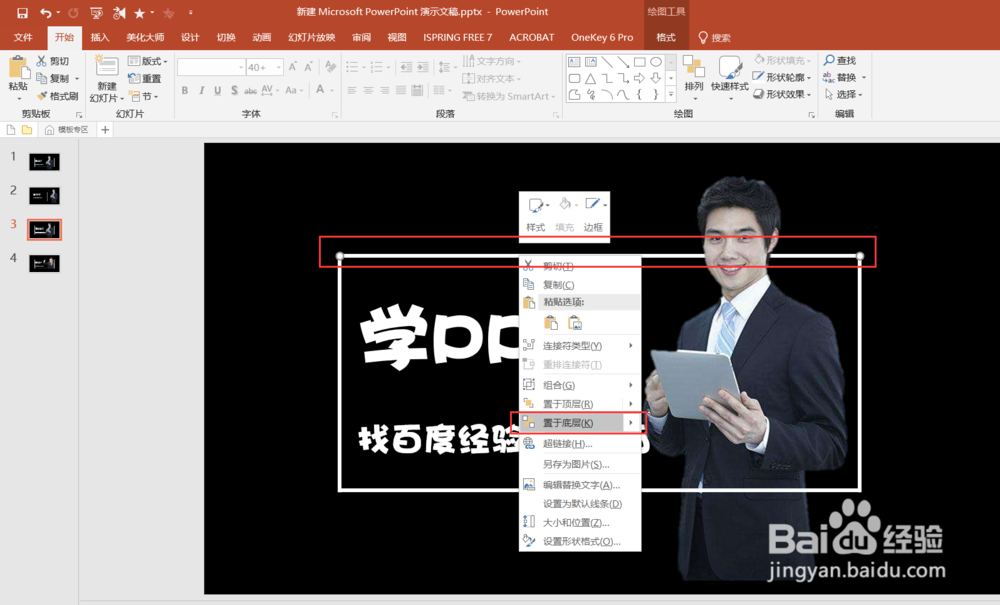
4、第四步,如下图就做好人物与背景框交错效果了

5、第五步,也是锦上添花的一步。如下图,选中“学PPT”更改颜色为红色。到这一步就全部完成设置了

6、效果图如下

声明:本网站引用、摘录或转载内容仅供网站访问者交流或参考,不代表本站立场,如存在版权或非法内容,请联系站长删除,联系邮箱:site.kefu@qq.com。
阅读量:79
阅读量:112
阅读量:70
阅读量:48
阅读量:38